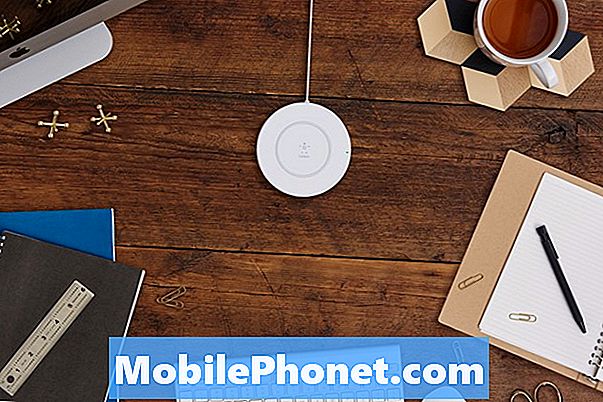#Samsung #Galaxy # J7 on keskitason älypuhelin, joka on suosittu budjettitietoisen kuluttajan keskuudessa. Siinä on useita upeita ominaisuuksia, kuten 5,5 tuuman näyttö, 13MP: n etu- ja takakamerat, kahdeksan ytimen prosessori, joka on yhdistetty 2 Gt: n RAM-muistiin, ja 3300 mAh: n akku vain muutamia mainitakseni. Vaikka tämä on vankka suorituskykyinen laite, on tapauksia, joissa voi esiintyä tiettyjä ongelmia, joita käsittelemme tänään. Tässä viimeisimmässä vianmäärityssarjan osassa käsittelemme Galaxy J7 ei lataa kuvaviestiongelmaa.
Jos sinulla on Samsung Galaxy J7 tai jokin muu Android-laite, ota rohkeasti yhteyttä tällä lomakkeella. Autamme mielellämme mielellämme kaikilla laitteellasi mahdollisesti esiintyvillä huolilla. Tämä on ilmainen palvelu, jota tarjoamme ilman kieliä. Pyydämme kuitenkin, että kun otat meihin yhteyttä, yritä olla mahdollisimman yksityiskohtainen, jotta tarkka arviointi voidaan tehdä ja oikea ratkaisu voidaan antaa.
Kuinka korjata Samsung Galaxy J7 ei lataa kuvaviestiä
Ongelma:Kyllä, minulla on Galaxy J7-tähti, ja operaattorini on metro-osia. Saan 2 gt dataa, mutta käytän wifiä kotona. Ostin sen upouuden ja se jostain syystä ei lataa joitain minulle lähetettyjä liitteitä. Ne ovat yksinkertaisia asioita, kuten kuva tai osoite. Asetukseni on asetettu lataamaan wifi- tai datakäyttöön, minkä tahansa koon lataamiseen ja rajoitukset on asetettu ilmaiseksi. Se ei lataa osoitetta, jonka joku oli jakanut minulle Google Mapsista, ja sitten seuraavana päivänä kummallakin tavalla tyhjästä. Mutta minun on yleensä poistettava sidottu tekstiviesti, jotta väsyisin näkemään viestin alareunassa, kun käynnistän näytön ensin. Toivottavasti jotain korjaa tämän. Onko sinulla ollut puhelinta alle 2 kuukautta. Kiitos ! Hyvää päivän jatkoa!!
Ratkaisu: Ennen kuin suoritat vianmääritysvaiheita tällä puhelimella, on parasta varmistaa, että se toimii uusimmalla ohjelmistoversiolla. Jos päivitys on saatavilla, suosittelen, että lataat ja asennat sen ensin.
On kaksi asiaa, jotka sinun on varmistettava, jotta puhelin voi ladata tai lähettää kuvaviestin. Ensinnäkin sinulla on oltava aktiivinen mobiilidatatilaus ja että puhelin saa vahvan datasignaalin, mieluiten LTE. Toiseksi puhelimeesi tulisi olla asennettu oikeat MetroPCS APN -asetukset.
Puhelimen APN-asetusten käyttäminen:
- Napauta aloitusnäytössä Sovellukset-lokeroa.
- Napauta Asetukset> Yhteydet.
- Napauta Matkapuhelinverkot.
- Napauta Tukiasemien nimet.
MetroPCS APN -asetukset:
- Nimi: MetroPCS
- APN: fast.metropcs.com
- Välityspalvelin: Ei vaadita
- Portti: Ei vaadita
- Käyttäjätunnus: Ei vaadita
- Salasana: Ei vaadita
- Palvelin: Ei vaadita
- MMSC: http: // metropcs.mmsmvno.com/mms/wapenc
- MMS-välityspalvelin: jätä se tyhjäksi
- MMS-portti: jätä se tyhjäksi
- Oma asiakaskeskus: 310
- MNC: 16
- Todennustyyppi: Ei vaadita tai käytä vain näytettyä oletusarvoa
Jos puhelimessasi on voimakas mobiilidatasignaali ja sillä on oikeat APN-asetukset, mutta ongelma jatkuu, jatka alla lueteltujen vianmääritysvaiheiden avulla.
Suorita pehmeä nollaus
Ensimmäinen asia, joka sinun on tehtävä tässä tapauksessa, on pehmeä nollaus. Tämä ratkaisee yleensä pienet ohjelmistovirheet, kun puhelinohjelmisto päivitetään.
- Pidä virran ja äänenvoimakkuuden vähennyspainiketta painettuna 45 sekunnin ajan.
- Odota, kun laite käynnistyy uudelleen.
Tarkista, esiintyykö ongelma edelleen.
Käynnistä puhelin vikasietotilassa
Joissakin tapauksissa lataamasi sovellus voi aiheuttaa tämän ongelman. Jos haluat tarkistaa tässä tapauksessa, sinun on käynnistettävä puhelin vikasietotilassa, koska vain esiasennetut sovellukset saavat toimia tässä tilassa.
- Sammuta laite.
- Pidä virtanäppäintä painettuna laitteen nimen vieressä olevan näytön ohi.
- Kun ”SAMSUNG” tulee näyttöön, vapauta virtapainike.
- Paina heti virtapainikkeen vapauttamisen jälkeen äänenvoimakkuuden vähennyspainiketta ja pidä sitä painettuna.
- Pidä äänenvoimakkuuden vähennyspainiketta painettuna, kunnes laite on käynnistynyt uudelleen.
- Vikasietotila näkyy ruudun vasemmassa alakulmassa.
- Vapauta äänenvoimakkuuden vähennyspainike, kun näet 'Vikasietotila'.
Jos ongelmaa ei ilmene tässä tilassa, se voi johtua lataamastasi sovelluksesta. Selvitä mikä tämä sovellus on ja poista se.
Pyyhi välimuistiosio
Joissakin tapauksissa vioittunut järjestelmän välimuistitieto voi aiheuttaa tämän ongelman. Siksi on hyvä poistaa nämä tiedot, koska puhelin vain uudistaa tiedot, kun se käynnistyy uudelleen.
- Sammuta puhelin.
- Pidä äänenvoimakkuuden lisäysnäppäintä ja Koti-näppäintä painettuna ja paina sitten virtapainiketta.
- Kun laitteen logonäyttö tulee näkyviin, vapauta vain virtapainike
- Kun Android-logo tulee näkyviin, vapauta kaikki avaimet (Järjestelmän päivityksen asentaminen näkyy noin 30–60 sekuntia ennen Android-järjestelmän palautusvalikkovaihtoehtojen näyttämistä).
- Korosta ”pyyhi välimuistiosio” painamalla äänenvoimakkuuden vähennyspainiketta useita kertoja.
- Paina virtapainiketta valitaksesi.
- Korosta 'kyllä' painamalla äänenvoimakkuuden vähennyspainiketta ja valitse se painamalla virtapainiketta.
- Kun pyyhi välimuistiosio on valmis, ”Käynnistä järjestelmä uudelleen nyt” on korostettu.
- Käynnistä laite uudelleen painamalla virtapainiketta.
Tarkista, esiintyykö ongelma edelleen.
Suorita tehdasasetusten palautus
Viimeinen harkittava vianmääritysvaihe on tehdasasetusten palauttaminen. Tämä palauttaa puhelimesi alkuperäiseen tehdasasetukseensa. Huomaa, että puhelintietosi poistetaan prosessin aikana, joten muista luoda varmuuskopio ennen jatkamista.
- Sammuta puhelin.
- Pidä äänenvoimakkuuden lisäysnäppäintä ja Koti-näppäintä painettuna ja paina sitten virtapainiketta.
- Kun laitteen logonäyttö tulee näkyviin, vapauta vain virtapainike
- Kun Android-logo tulee näkyviin, vapauta kaikki avaimet (Järjestelmän päivityksen asentaminen näkyy noin 30–60 sekuntia ennen Android-järjestelmän palautusvalikkovaihtoehtojen näyttämistä).
- Korosta ”pyyhi tiedot / tehdasasetusten palautus” painamalla äänenvoimakkuuden vähennyspainiketta useita kertoja.
- Paina virtapainiketta valitaksesi.
- Paina äänenvoimakkuuden vähennyspainiketta, kunnes ”Kyllä - poista kaikki käyttäjätiedot” on korostettu.
- Valitse virtapainike painamalla virtapainiketta.
- Kun perusasetusten palautus on valmis, ”Käynnistä järjestelmä uudelleen nyt” on korostettu.
- Käynnistä laite uudelleen painamalla virtapainiketta.
- Kun puhelimeen ei ole asennettu sovelluksia, yritä tarkistaa, esiintyykö ongelma edelleen.
Kun nollaus on valmis, sinun on tarkistettava puhelimen APN-asetukset uudelleen ja varmistettava, että se on oikein. Ongelma ratkaistaan todennäköisesti palautuksen jälkeen.